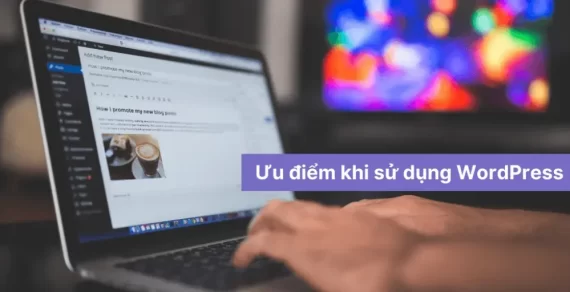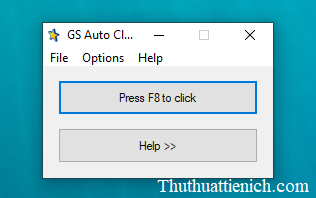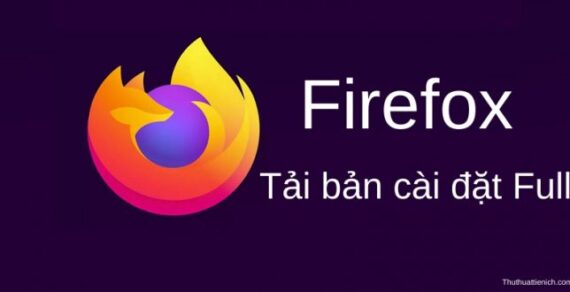Khi sử dụng các thiết bị như điện thoại, máy tính bảng chạy hệ điều hành Android thì đôi khi bạn cũng sẽ gặp tình trang máy bị treo hoặc do bạn đã cài quá nhiều ứng dụng dẫn đến máy hay bị lỗi trong khi sử dụng. Tình trạng này sẽ khiến bạn cảm thấy vô cùng khó chịu và chán nản mỗi khi sử dụng “dế yêu” của mình.
Nếu như bạn đang băn khoăn về cách là sao để reset điện thoại Android trở về mặc định ban đầu thì thủ thuật mà chúng tôi chia sẻ trong phần dưới đây sẽ hướng dẫn các bạn thực hiện cách reset hoặc khôi phục Android hiệu quả.
Lý do bạn cần Reset lại thiết bị Android?
Bạn cần phải reset lại Android khi “dế yêu” của bạn có những biểu hiện sau:
- Thiết bị Android chạy chậm và ì ạch
- Hay xuất hiện tình trang treo máy và đơ
- Cài App bị và dính quá nhiều quảng cáo
- Bạn tùy chỉnh sai một số thiết lập trên Android gây lỗi….
Cách Reset lại Android sẽ giúp điện thoại thoái khỏi tình trạng hoạt động đó đó và hoạt động bình thường. Một số trường hợp khác, reset thiết bị Android cũng là phương pháp nhanh nhất giúp bạn gỡ bỏ những phần mềm ứng dụng và các thiết lập bị lỗi khác….
Xem thêm: Trình duyệt tốt nhất cho Android
Các lưu ý trước khi thực hiện Reset Andoird
Trước khi reset thiết bị Android, bạn cần phải sao lưu tất những dữ liệu cần thiết như hình ảnh, video vào thẻ nhớ ngoài hoặc copy vào máy tính, còn đối với các dữ liệu như ghi chú, danh bạ điện thoại,… thì bạn cần lưu vào tài khoản gmail vì các dữ liệu này sẽ bị xoá sau khi đã thực hiện reset Android.
Nếu như đã chuẩn bị và xem các lưu ý trên thì ngay bây giờ bạn đã có thể tiến hành reset Android rồi đấy.
Cách Reset – Khôi phục Android như ban đầu
Việc thực hiện reset Android được chia làm hai trường hợp.
1. Khi điện thoại vẫn chạy bình thường
Tại giao diện chính của Android, bạn chọn ứng dụng Cài Đặt
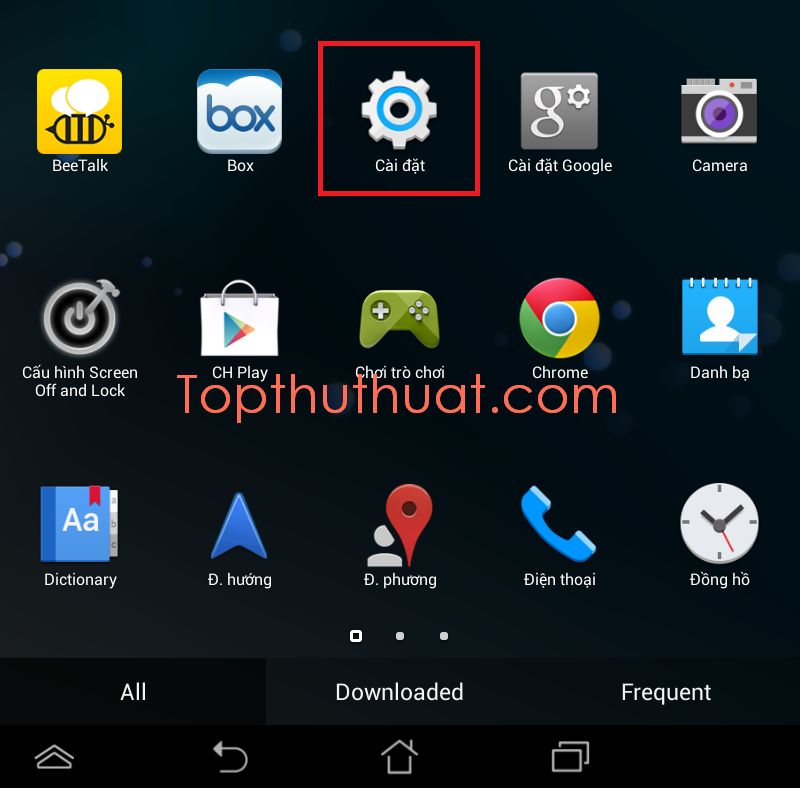
Tiếp đến, bạn tìm và chọn vào biểu tượng Sao lưu & Cài đặt
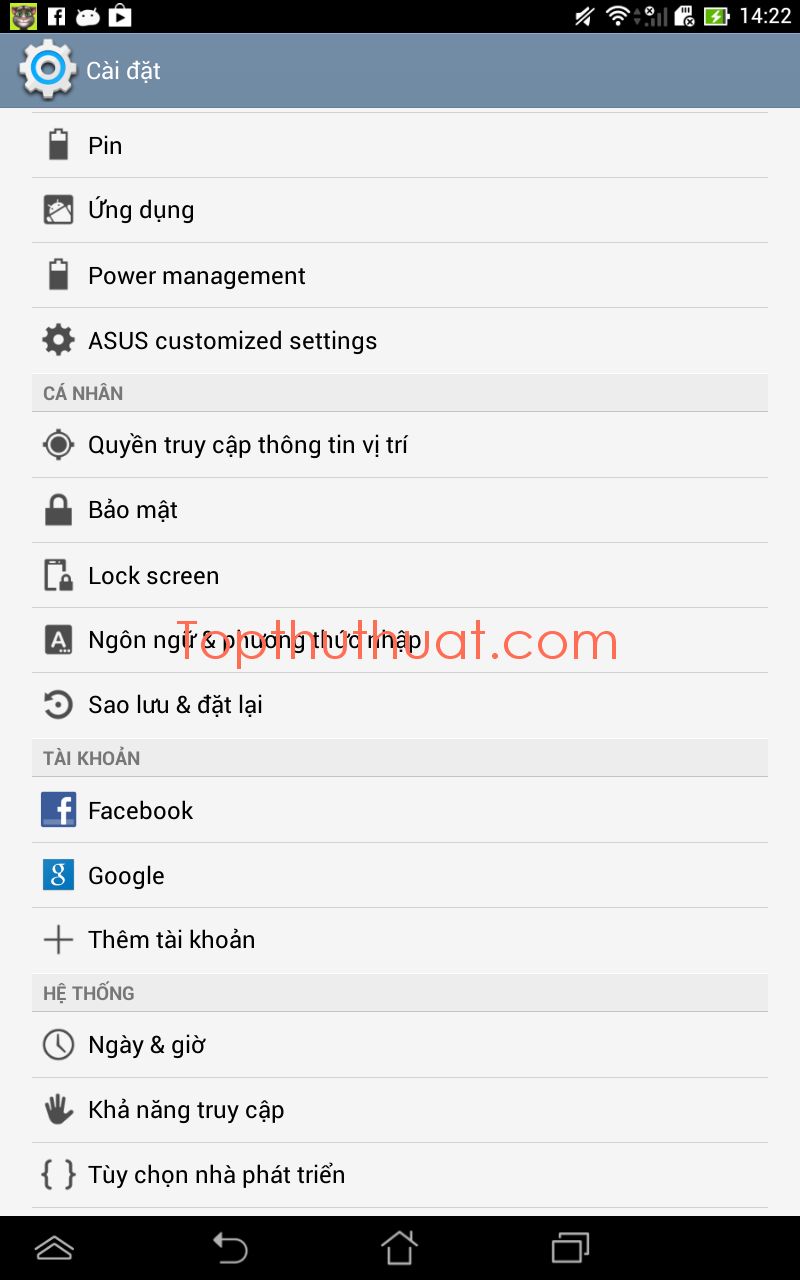
Giao diện mới hiện lên, bạn chọn Đặt lại về dữ liệu gốc để khôi phục hay reset lại Android về mặc định.
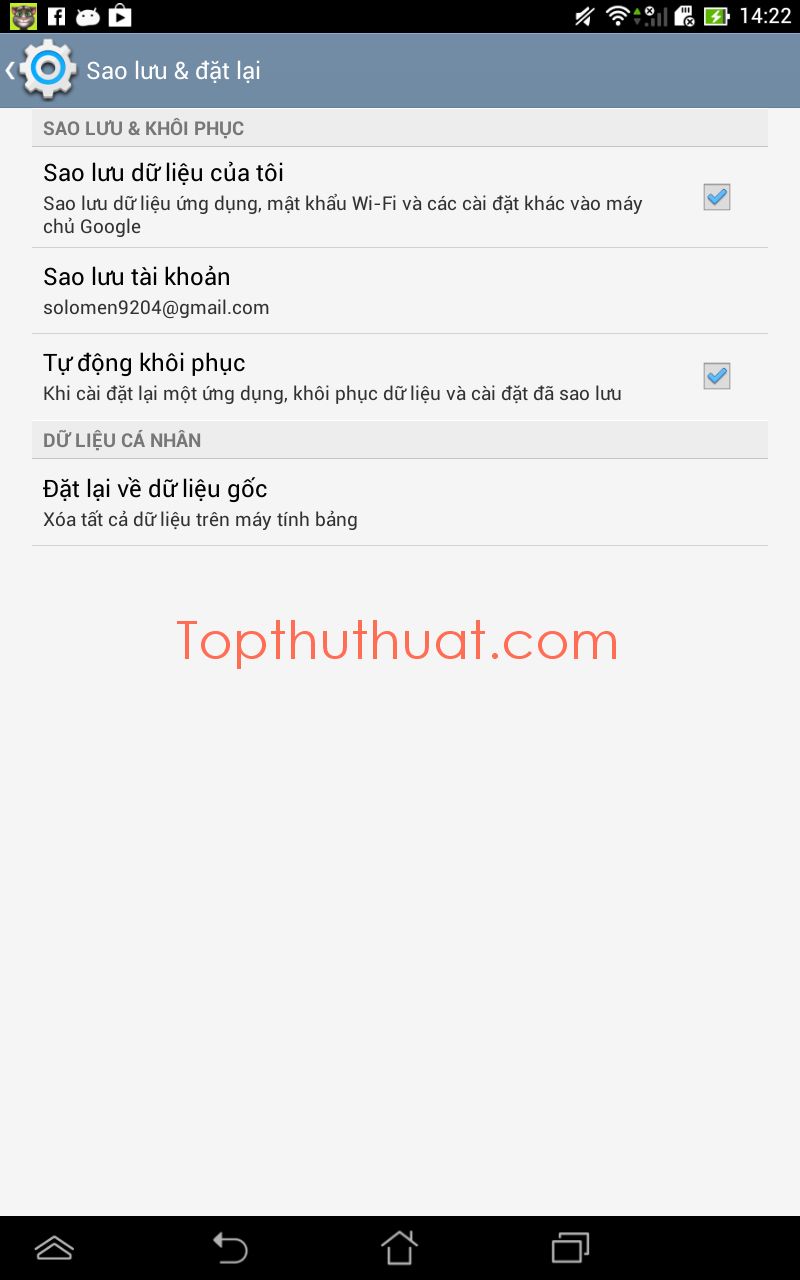
Bạn sẽ được chuyển đến giao diện mới. Nếu không muốn xóa dữ liệu trong thẻ nhớ ngoài, bạn bỏ chọn Xóa thẻ SD.
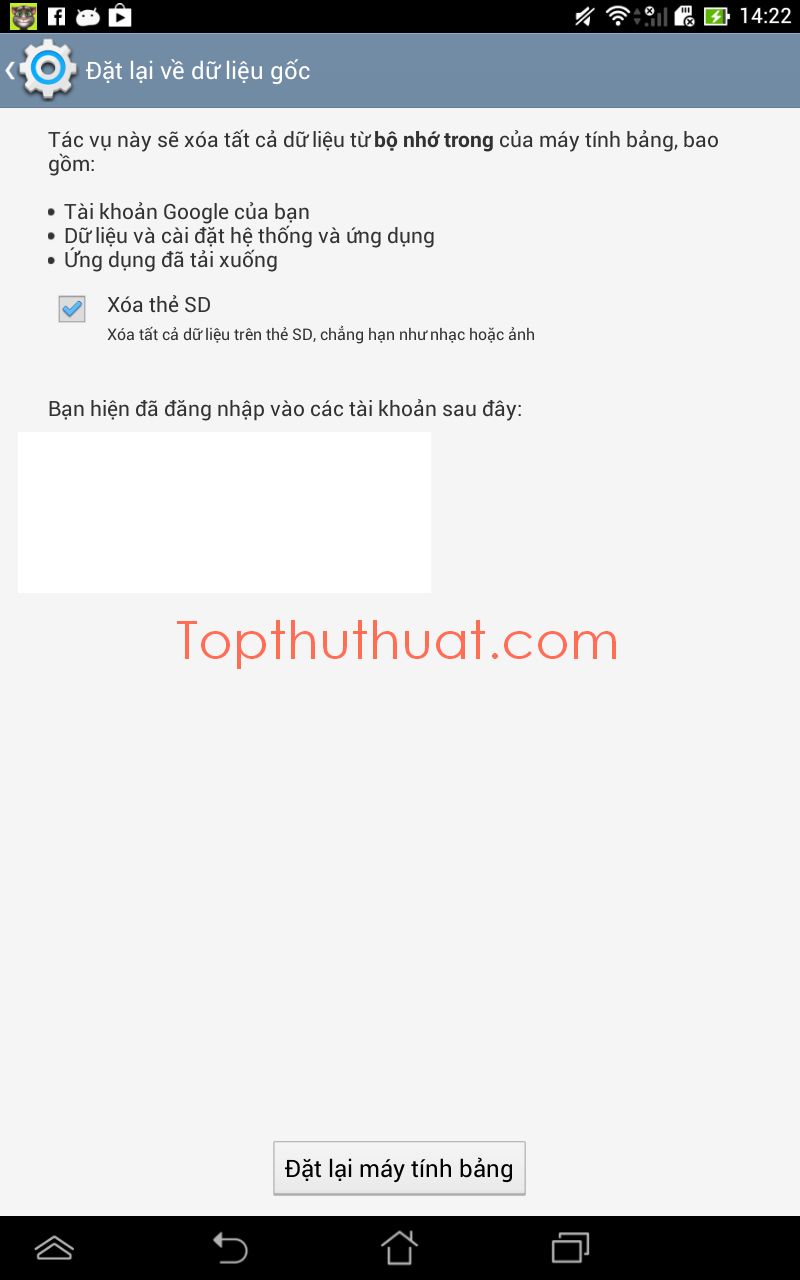
Cuối cùng, bạn chọn Đặt lại máy tính bảng (Đặt lại điện thoại). Và chờ đến khi quá trì reset hoàn tất.
2. Khi Android bị treo hoặc bị tắt nguồn
Khi thiết bị Andoird của bạn rơi vào tình trạng này, bạn hãy thực hiện theo các cách sao để có thể khôi phục lại Andoird. Bạn hãy thử thực hiện lần lượt:
- Volume Up + Home + Power
- Volume Down + Power
- Home + Power
- Nếu vẫn không hoạt động, bạn hãy tìm với từ khóa “recovery mode + tên thiết bị Android” của bạn để tìm cách thực hiện.
Sau đó bạn hãy thực hiện theo các bước sau:

Trên điện thoại Samsung, khi chọn nút Home + Volume Down. Giao diện reset xuất hiện >> Wipe data/fatory reset (Ở các thiết bị khác có thể là Recovery Mode).
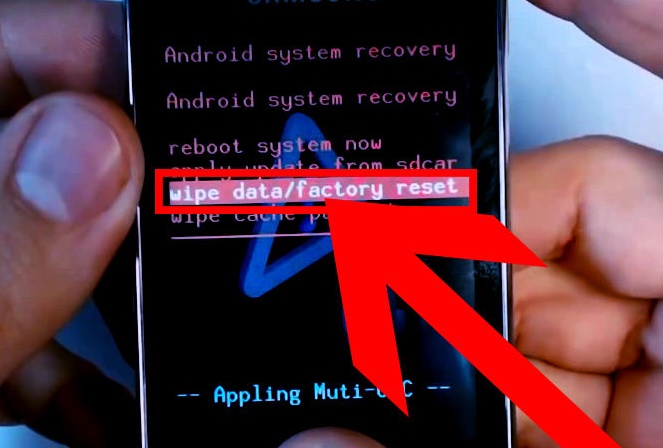
Bạn cho Yes, Delete all user để khôi phục lại toàn bộ hệ thống Andoird.
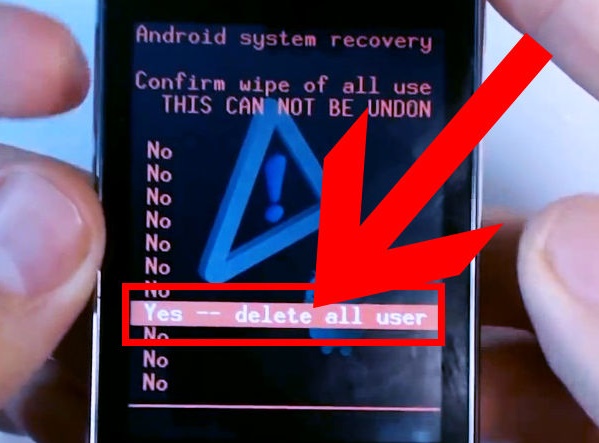
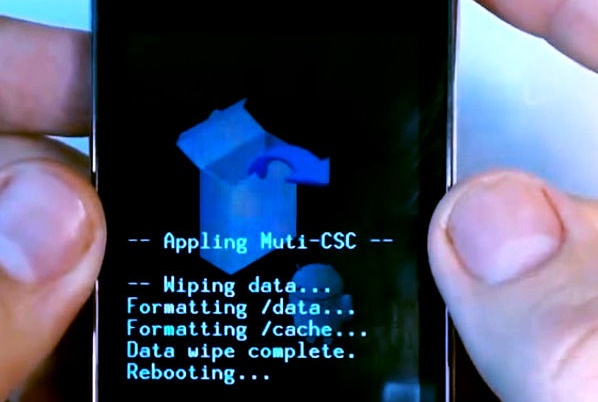
Cuối cùng, bạn chờ đến khi quá trình thực hiện hoàn tất. Khi đó thiết bị Andoird của bạn sẽ trở về trang thái mặc định ban đầu.
Xem thêm: Andorid TV Box nào tốt nhất
Lời kết
Như vậy bạn đã biết được mẹo trong việc RESET – Khôi phục lại điện thoại Android với hướng dẫn trên rồi đúng không? Nếu như gặp vấn đề nào trong khi thực hiện từ hướng dẫn trên đừng quên để lại bình luận về vấn đề cũng như thiết bị mà bạn đang sử dụng trong phần dưới đây nhé.
Chúc bạn thành công!
Nguồn: https://topthuthuat.com/cach-khoi-phuc-reset-dien-thoai-android/#comments/2666